ویژگی remote play در پلی استیشن به کاربران این امکان را می دهد تا بدون نیاز به حضور فیزیکی کنار کنسول، بازی ها را روی دستگاه های دیگر مثل موبایل یا کامپیوتر تجربه کنند. این قابلیت برای کسانی که نمی خواهند از محل نصب PS5 دور باشند یا می خواهند بازی را در اتاق های مختلف ادامه دهند، بسیار کاربردی است.
علاوه بر راحتی دسترسی، ریموت پلی در PS باعث مدیریت بهتر زمان بازی و تجربه ای بی وقفه می شود. این ویژگی برای کاربران حرفه ای و گیمرهای خانگی ارزشمند است. در ادامه، نحوه فعال سازی، الزامات سخت افزاری و مراحل اتصال به موبایل یا لپ تاپ شرح داده می شود تا کاربران با ویژگی Remote Play در کنسول PS5 به صورت کامل آشنا شوند.
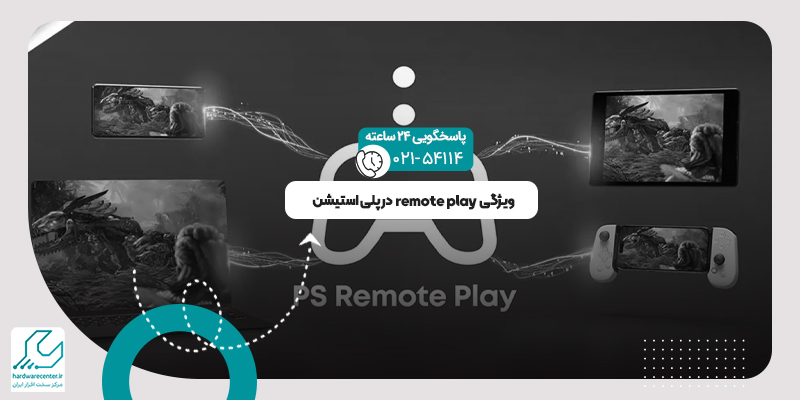
خدمات فوری تعمیر پلی استیشن در تهران با گارانتی
مزایای استفاده از ویژگی remote play در پلی استیشن
استفاده از ویژگی remote play در پلی استیشن مزایای متعددی دارد که تجربه بازی را راحت تر و منعطف تر می کند. مهم ترین مزیت آن امکان دسترسی به بازی ها از راه دور است، بدون نیاز به حضور کنار کنسول. علاوه بر این، گیمرها می توانند زمان بازی خود را مدیریت کنند و در اتاق های مختلف خانه یا حتی خارج از منزل بازی کنند.
این قابلیت همچنین باعث می شود کاربران بدون وقفه در تجربه بازی های آنلاین مشارکت داشته باشند. عملکرد روان و بدون تأخیر ریموت پلی، امکان استفاده از کنترلرهای استاندارد و تجربه بازی با کیفیت را فراهم می کند. در کل، ریموت پلی در PS تجربه ای مشابه بازی روی خود کنسول ارائه می دهد و کاربر را محدود به محل فیزیکی کنسول نمی کند.
آیا استفاده از ویژگی remote play در پلی استیشن محدودیتی دارد؟
هرچند ویژگی remote play در پلی استیشن امکانات فراوانی دارد، اما محدودیت هایی نیز وجود دارد. سرعت و پایداری اتصال اینترنت نقش کلیدی در کیفیت بازی دارد و در شرایط اینترنت ضعیف، ممکن است تأخیر یا لگ مشاهده شود. همچنین برخی بازی ها ممکن است با ریموت پلی سازگاری کامل نداشته باشند.
استفاده از موبایل یا لپ تاپ با سخت افزار ضعیف نیز می تواند تجربه بازی را کاهش دهد. علاوه بر این، برای عملکرد صحیح، نیاز به بروزرسانی نرم افزار کنسول و اپلیکیشن است. بنابراین، در هنگام استفاده از ویژگی Remote Play در کنسول PS5 توجه به سخت افزار و کیفیت شبکه ضروری است تا تجربه ای روان و بدون مشکل داشته باشید.
برای آشنایی با نحوه شناسایی ریجن پلی استیشن کلیک کنید.
فعال سازی ویژگی Remote Play در کنسول PS5
برای فعال سازی ویژگی Remote Play در کنسول PS5 ابتدا باید وارد تنظیمات کنسول شوید. به بخش «System» و سپس «Remote Play» بروید و گزینه «Enable Remote Play» را فعال کنید. پس از فعال سازی، کنسول آماده اتصال به دستگاه های دیگر می شود. این فرآیند ساده و سریع است و نیاز به دانش فنی پیچیده ندارد.
همچنین، بهتر است قبل از فعال سازی، نرم افزار سیستم کنسول به آخرین نسخه بروزرسانی شود. پس از فعال سازی، کاربر می تواند از ریموت پلی در PS برای اتصال به موبایل، تبلت یا لپ تاپ استفاده کند. این روش تضمین می کند که تجربه بازی از راه دور با کیفیت و بدون تأخیر انجام شود.
نحوه نصب و راه اندازی ویژگی ریموت پلی PS
برای راه اندازی ویژگی ریموت پلی PS ابتدا اپلیکیشن رسمی Remote Play را روی دستگاه مورد نظر نصب کنید. سپس کنسول و دستگاه متصل به یک شبکه اینترنت پایدار وصل باشند. پس از ورود به حساب کاربری PSN، دستگاه مورد نظر به کنسول متصل می شود و امکان بازی از راه دور فراهم می گردد.
توجه داشته باشید که اتصال از طریق شبکه وای فای پایدار بهترین تجربه را ارائه می دهد. پس از نصب و راه اندازی، کاربران می توانند با کنترلرهای استاندارد یا لمس صفحه دستگاه های موبایل، بازی ها را به صورت روان اجرا کنند. استفاده از ویژگی Remote Play در کنسول PS5 باعث می شود تجربه بازی انعطاف پذیرتر و راحت تر شود.
الزامات سخت افزاری و اتصال اینترنت
برای بهره مندی از ویژگی remote play در پلی استیشن، داشتن سخت افزار مناسب و اینترنت پایدار ضروری است. حداقل سرعت اینترنت ۵ مگابیت بر ثانیه برای تجربه روان پیشنهاد می شود. دستگاه های متصل می توانند شامل گوشی هوشمند، تبلت یا لپ تاپ باشند.
علاوه بر این، کنترلر DualSense یا DualShock 4 برای اجرای روان بازی ها مورد نیاز است. سیستم عامل دستگاه های موبایل یا PC باید به آخرین نسخه بروزرسانی شده باشد. با رعایت این الزامات، ریموت پلی در PS تجربه ای بی وقفه و با کیفیت بالا ارائه می دهد و کاربران محدود به مکان کنسول نخواهند بود.
آموزش اتصال Remote Play روی موبایل (iOS / Android)
قبل از شروع، باید اپلیکیشن رسمی Remote Play روی گوشی نصب شود. همچنین مطمئن شوید ویژگی Remote Play در کنسول PS5 فعال باشد و دستگاه موبایل با حساب PSN همگام سازی شده باشد. اتصال به اینترنت پایدار و سرعت کافی اهمیت دارد. پس از نصب، کاربر می تواند مراحل اتصال را به راحتی دنبال کند و تجربه بازی روی موبایل را بدون مشکل آغاز نماید. این روش باعث می شود کاربران بدون نیاز به حضور کنار کنسول، بازی های خود را با کیفیت مناسب ادامه دهند.
مرحله ۱: نصب اپلیکیشن
برای استفاده از ویژگی Remote Play در کنسول PS5 روی موبایل، ابتدا اپلیکیشن رسمی Remote Play را از فروشگاه App Store یا Google Play دانلود کنید. پس از نصب، اپلیکیشن آماده اتصال به کنسول است. توجه داشته باشید که نصب نسخه صحیح و بروزرسانی اپلیکیشن ضروری است تا تمام امکانات و بهبودهای نرم افزاری فعال باشند. همچنین، هنگام نصب، دسترسی های لازم برای عملکرد درست اپلیکیشن مانند اینترنت و بلوتوث را فعال کنید. این مرحله ابتدایی اما حیاتی است تا بتوانید به راحتی از ریموت پلی در PS استفاده کنید.
مرحله ۲: ورود به حساب
پس از نصب، وارد حساب PSN خود شوید تا موبایل شما با کنسول همگام سازی شود. این مرحله برای فعال سازی ویژگی remote play در پلی استیشن ضروری است. مطمئن شوید که اطلاعات حساب صحیح وارد شده و اتصال اینترنت پایدار است. پس از ورود موفق، اپلیکیشن موبایل به کنسول متصل می شود و امکان مدیریت بازی ها فراهم می گردد. با این روش، کاربران می توانند تجربه روان و بدون وقفه ای از ویژگی Remote Play در کنسول PS5 داشته باشند.
مرحله ۳: فعال سازی در کنسول
برای استفاده از ویژگی Remote Play در کنسول PS5، باید ابتدا گزینه مربوط به ریموت پلی در تنظیمات فعال شود. وارد بخش «System» و سپس «Remote Play» شوید و گزینه «Enable Remote Play» را روشن کنید. پس از فعال سازی، کنسول آماده اتصال به دستگاه موبایل یا لپ تاپ می شود.
این مرحله اطمینان می دهد که ارتباط بین کنسول و دستگاه های دیگر بدون مشکل برقرار شود. همچنین بهتر است کنسول به آخرین نسخه نرم افزار سیستم بروزرسانی شده باشد. فعال سازی صحیح باعث می شود تجربه بازی از راه دور با کیفیت و بدون وقفه انجام شود و کاربران بتوانند از ریموت پلی در PS بهره کامل ببرند.
مرحله ۴: اتصال گوشی به PS5
بعد از فعال سازی کنسول و نصب اپلیکیشن روی موبایل، زمان اتصال دستگاه به کنسول است. وارد اپلیکیشن Remote Play شده و گزینه «Connect to PS5» را انتخاب کنید. اپلیکیشن کنسول را جستجو می کند و پس از پیدا کردن، اتصال برقرار می شود. مطمئن شوید موبایل و کنسول روی یک شبکه اینترنت پایدار قرار دارند.
در این مرحله، کاربران می توانند بازی های خود را روی موبایل اجرا کنند و از تجربه ای مشابه بازی روی خود کنسول بهره مند شوند. اتصال موفق، استفاده از ویژگی remote play در پلی استیشن را تضمین می کند و امکان ادامه بازی بدون وقفه فراهم می شود.
مرحله ۵: استفاده از دسته
پس از اتصال موبایل به کنسول، می توانید از کنترلر DualSense یا DualShock 4 برای بازی استفاده کنید. اتصال کنترلر به موبایل از طریق بلوتوث یا کابل انجام می شود. با این کار، تجربه بازی کاملاً مشابه استفاده مستقیم از کنسول خواهد بود و تمام دکمه ها و ویژگی های دسته قابل استفاده هستند.
استفاده از دسته به ویژه در بازی های اکشن و رقابتی اهمیت دارد و باعث می شود ویژگی Remote Play در کنسول PS5 عملکرد بهینه داشته باشد. همچنین، امکان تنظیم حساسیت و شخصی سازی کنترلر نیز در این مرحله فعال می شود.
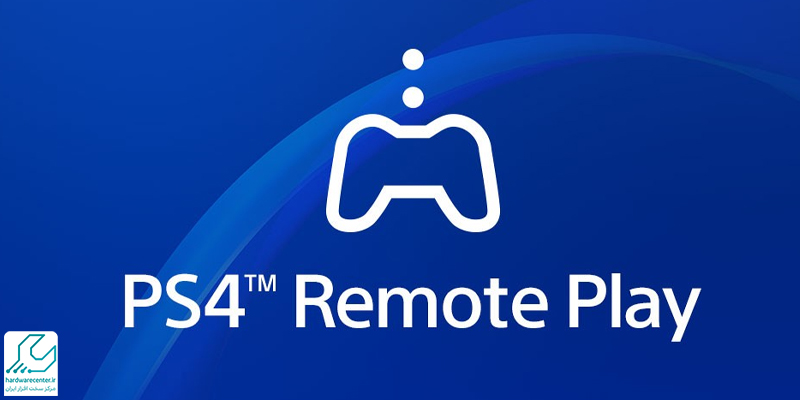
آموزش اتصال Remote Play به لپ تاپ یا PC
برای تجربه ویژگی Remote Play در کنسول PS5 روی لپتاپ یا کامپیوتر، باید برنامه رسمی Remote Play را دانلود و نصب کنید. اتصال اینترنت پایدار و حساب PSN فعال لازم است. پس از نصب برنامه، امکان دسترسی به کنسول و اجرای بازی ها فراهم می شود.
این روش برای کاربرانی که لپ تاپ را ترجیح می دهند یا قصد دارند تجربه بازی با صفحه بزرگ تر را داشته باشند، بسیار مناسب است. استفاده از ریموت پلی در PS روی لپ تاپ باعث انعطاف در محیط بازی و مدیریت راحت تر تجربه گیمینگ می شود.
مرحله ۱: دانلود برنامه رسمی
ابتدا برنامه Remote Play را از سایت رسمی PlayStation برای ویندوز یا macOS دانلود کنید. پس از دانلود، نصب برنامه را طبق دستورالعمل انجام دهید. برنامه رسمی تضمین می کند که اتصال بین ویژگی Remote Play در کنسول PS5 و لپ تاپ بهینه و بدون مشکل باشد.
همچنین بهتر است قبل از نصب، سیستم عامل لپ تاپ بروزرسانی شده باشد تا همه امکانات برنامه به درستی فعال شود. با نصب درست، کاربران آماده اتصال کنسول و اجرای بازی ها خواهند بود و تجربه ای روان و بدون تأخیر از ریموت پلی در PS خواهند داشت.
مرحله ۲: نصب و ورود
پس از دانلود برنامه، آن را نصب کرده و وارد حساب PSN خود شوید. این مرحله برای همگام سازی کنسول و لپ تاپ ضروری است. مطمئن شوید اطلاعات حساب صحیح و اتصال اینترنت پایدار باشد. پس از ورود موفق، برنامه به کنسول دسترسی پیدا کرده و امکان مدیریت بازی ها و اجرای آن ها فراهم می شود.
این فرآیند تضمین می کند که ویژگی Remote Play در کنسول PS5 بدون مشکل و با کیفیت بالا روی لپ تاپ اجرا شود. همچنین با ورود به حساب، تمامی تنظیمات و لیست بازی ها به لپ تاپ منتقل می شوند.
مرحله ۳: آماده سازی کنسول
قبل از اتصال لپ تاپ، مطمئن شوید گزینه Remote Play در PS5 فعال باشد. وارد تنظیمات «System» و سپس «Remote Play» شوید و گزینه «Enable Remote Play» را روشن کنید. کنسول باید به اینترنت متصل و روشن باشد.
این مرحله اطمینان می دهد که لپ تاپ می تواند به کنسول متصل شود و تجربه بازی بدون تأخیر و روان باشد. رعایت این مرحله برای استفاده از ویژگی Remote Play در کنسول PS5 حیاتی است و اتصال امن و سریع را تضمین می کند.
مرحله ۴: اتصال لپ تاپ به کنسول
در نهایت، برنامه Remote Play روی لپ تاپ را اجرا کرده و گزینه «Connect to PS5» را انتخاب کنید. برنامه کنسول را جستجو کرده و اتصال برقرار می شود. مطمئن شوید لپ تاپ و کنسول روی اینترنت پایدار و ترجیحاً همان شبکه وای فای هستند.
پس از اتصال موفق، می توانید بازی ها را روی صفحه لپ تاپ اجرا کرده و تجربه ای مشابه با استفاده مستقیم از PS5 داشته باشید. این روش استفاده از ریموت پلی در PS انعطاف بیشتری برای گیمرها فراهم می کند و محدودیت مکان را از بین می برد.



